
Tämä ohjelmisto korjaa yleiset tietokonevirheet, suojaa sinua tiedostohäviöltä, haittaohjelmilta, laitteistovikoilta ja optimoi tietokoneesi maksimaalisen suorituskyvyn saavuttamiseksi. Korjaa PC-ongelmat ja poista virukset nyt kolmessa helpossa vaiheessa:
- Lataa Restoro PC: n korjaustyökalu joka tulee patentoidun tekniikan mukana (patentti saatavilla tässä).
- Klikkaus Aloita skannaus löytää Windows-ongelmat, jotka saattavat aiheuttaa tietokoneongelmia.
- Klikkaus Korjaa kaikki korjata tietokoneen turvallisuuteen ja suorituskykyyn vaikuttavat ongelmat
- Restoro on ladannut 0 lukijoita tässä kuussa.
BIOSiin liittyvät virheet Windows-järjestelmässä eivät ole yleisiä. Kuitenkin, kun a BIOS liittyvä virhe ilmenee, se yleensä aiheuttaa järjestelmän jäätymisen, sammutuksen tai näytön pimeyden. Yksi tällainen virhe on "nykyiset BIOS-asetukset eivät tue täysin käynnistyslaitetta".
Useat käyttäjät ovat ilmoittaneet samanlaisista virheistä Microsoft-yhteisö foorumi:
Seuraavan viestin saaminen ajoittain tietokone jumiutuu, sammuu, näyttö pimenee. Usean yrityksen jälkeen herää.
nykyinen BIOS-asetus ei tue täysin käynnistyslaitetta>
Jos tämä virhe myös huolestuttaa sinua, tässä on muutama vianmääritysvaihe virheen ratkaisemiseksi.
Mitä voin tehdä, jos BIOS ei tue käynnistyslaitetta?
1. Tarkista kiintolevy

- Olettaen, että sinulla on ongelmia uuden tai suhteellisen uuden version kanssa, tarkista kiintolevyltä yhteysongelmia.
- Avaa tietokone ja irrota SATA-kaapeli kiintolevyltä ja emolevy.
- Irrota myös kaikki virrat kiintolevyltä ja jätä komponentit käyttämättömäksi muutamaksi minuutiksi.
- Liitä nyt kaikki kaapelit ja liitä kovalevy emolevyllesi.
- Käynnistä tietokone ja tarkista mahdolliset parannukset.
Jos tämä ei auta, kokeile liittää kiintolevy emolevyn toiseen SATA-porttiin nähdäksesi, auttaako se.
merkintä: Tämä ratkaisu edellyttää, että avaat tietokoneen ja irrotat ja liität laitteiston uudelleen. Jatka vain, jos tiedät mitä olet tekemässä.
2. Suorita käynnistyskorjaus
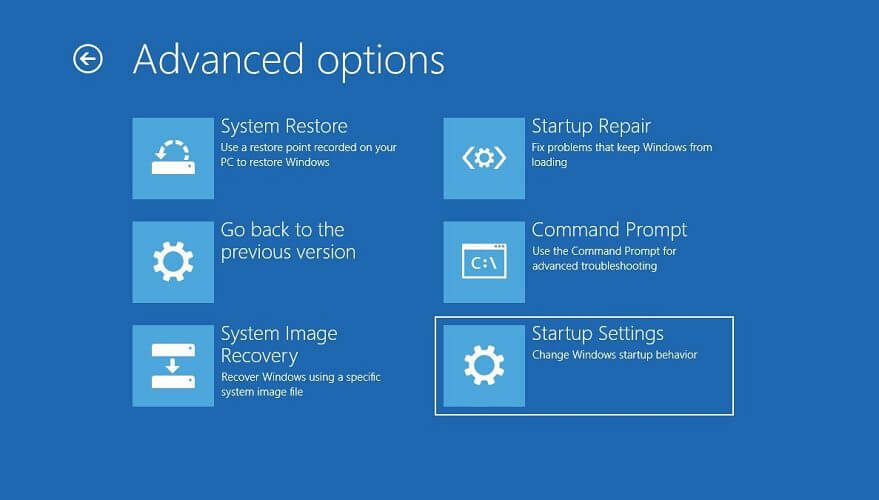
- Aseta järjestelmän korjauslevy tai Windows DVD DVD / DVD-levylle USB muistitikku.
- Käynnistä tietokoneesi uudelleen. Tietokone käynnistyy käyttämällä asetettua DVD-asemaa.
- Kun "Paina mitä tahansa näppäintä käynnistääksesi CD- tai DVD-levyltä”Tulee näkyviin, paina mitä tahansa näppäintä.
- Valitse oikea aika ja Näppäimistö tyyppi.
- Valitse "Korjaa tietokoneesi" vaihtoehto vasemmassa alakulmassa.
- Valitse Vianmääritys vaihtoehto kohdassaValitse vaihtoehto”-Näyttö.
- Alla Vianmääritys napsauta Edistyneet asetukset.
- Klikkaa Käynnistyksen korjaus.
- Windows etsii nyt kaikki ongelmat järjestelmässä, joka aiheuttaa ongelmia käynnistyksen aikana, ja korjaa ne.
Jos sinulla ei ole Windows DVD -levyä, voit luoda sen Windows 10 ISO: lla. Näin luodaan Windows 10 -käynnistettävä asema.
Juuttuuko automaattiseen korjaussilmukkaan? Älä huoli, heitämme sinulle tämän hämmästyttävän pelastuslinjan.
3. Tarkista käynnistyslaitteiden järjestys

- Käynnistä tietokone ja paina ESC / F1 / F2 / F8 tai F10 ensimmäisen käynnistysnäytön aikana.
- Valitse Enter BIOS Asetusvaihtoehto.
- Koska hiiri ei toimi, siirry nuolinäppäimillä.
- Mene Saapas välilehti.
- Tarkista nyt käynnistyslaitteiden järjestys. Varmista, että kiintolevy on valittu ensisijaiseksi laitteeksi.
- Sulje tietokone ja käynnistä se uudelleen. Tarkista, onko virhe korjattu.
4. Nollaa BIOS-asetukset

- Käynnistä tietokone uudelleen ja paina toistuvasti ESC / F1 / F2 / F8 tai F10 käynnistyksen aikana päästäksesi BIOSiin.
- Jos käytät Windows 10: tä, napsauta alkaa ja valitse Teho. Pidä nyt painettuna Siirtää näppäintä ja paina Uudelleenkäynnistää. Mene Vianmääritys> Lisäasetukset> UEFI-laiteohjelmiston asetukset ja napsauta Uudelleenkäynnistää.
- Kun olet BIOSissa, paina F9 avata Lataa oletusasetukset valintaikkuna.
- Valitse Joo palauttamalla BIOS-asetukset tehdasasetuksiin nuolinäppäimillä.
- Sulje tietokone ja käynnistä se uudelleen ja tarkista mahdolliset parannukset.
BIOSin käyttö vaikuttaa liian suurelta tehtävältä? Anna meidän tehdä asiat helpommaksi tämän hämmästyttävän oppaan avulla!
Nykyiset BIOS-asetukset eivät tue täysin käynnistyslaitteen virhettä, joka johtuu BIOS-ongelmista. Seuraa kaikkia tämän artikkelin korjauksia ongelmien ratkaisemiseksi ja järjestelmän palauttamiseksi verkkoon.
Jos sinulla on muita kysymyksiä tai ehdotuksia, jätä ne alla olevaan kommenttiosioon ja tarkistamme ne varmasti.
Aiheeseen liittyvät tarinat, joista saatat pitää
- Kadonneen BIOS-salasanan palauttaminen Windows 10: ssä
- BIOSin käyttö ei onnistu Windows 10: ssä [FIXED]
- BIOSin päivittäminen Windows 10: ssä [TÄYDELLINEN OPAS]
 Onko sinulla vielä ongelmia?Korjaa ne tällä työkalulla:
Onko sinulla vielä ongelmia?Korjaa ne tällä työkalulla:
- Lataa tämä tietokoneen korjaustyökalu arvioitu erinomaiseksi TrustPilot.comissa (lataus alkaa tältä sivulta).
- Klikkaus Aloita skannaus löytää Windows-ongelmat, jotka saattavat aiheuttaa tietokoneongelmia.
- Klikkaus Korjaa kaikki korjata patentoidun tekniikan ongelmat (Yksinomainen alennus lukijamme).
Restoro on ladannut 0 lukijoita tässä kuussa.


